安居宝可视对讲系统操作说明书
- 格式:doc
- 大小:4.35 MB
- 文档页数:13

一、可视对讲系统操作说明(一)监控中心管理机操作说明1、接听呼叫:摘机通话,或按“免提”键通话,按“开锁”键打开单元门锁。
2、呼叫住户:摘机,输入户号编码等待接通通话,如呼叫3幢甲单元901室,则按03(代表栋号)01(代表甲单元)0901(代表户号)即可。
3、监视单元门口图像:按“监视”键,输入单元编码即可,如需监视3号楼甲单元,则按030100即可。
4、重拨:按“重拨”键即可呼叫最近一次所拨户号。
5、校时:对显示时间进行调整。
按“校时”键,则显示屏显示:“请输入时间:”,此时光标的提示,按数字键输入正确的年、月、日时、分、秒,若输入错误,可按“删除”键,重新输入,按“确认”键确认退出或延时12秒后自动退出。
(注:时钟为24小时制)(二)安居宝数字社区系统操作说明软件启动操作步骤如下:步骤一:双击图标启动数字社区服务器系统(数据处理服务器),分别点击【co m serv er】和【d i gi t al】按钮,启动程序进程。
因要启动数据库的进程,启动服务器时请稍等几分钟。
步骤二:双击图标启动数字社区系统。
一、系统备份系统提供了数据随时备份的功能,以方便数据复查。
如果需要备份,点击备份按钮就可成功备份,用户亦可自己设定备份路径。
二、系统恢复系统提供了数据系统恢复的功能,以防止数据不慎丢失。
点击恢复按钮,就可恢复系统(三)门禁初始化注册门禁卡:1、主机初始化:【门禁初始化】→选中需初始化的楼栋→进入主机信息页面→输入主机的相关信息→【初始化】→【确认】保存或【关闭】退出每户卡数以单户住户所需最大卡数为设置基础;机器密码信息暂时空缺,为以后系统扩展提供空间。
注:如在此没有进行初始化,后面的门禁卡将不点击楼栋名称主机信息页面图13门禁初始化页面2、门禁卡注册:图14门禁卡注册【选择房号】→门禁卡页面→【增加】→输入各项资料及点击照片下的键,将已保存的照片上传到页面中(如没照片可不上传)→【注册】或【批量注册】→【确认】保存或【关闭】直接退出页面,其余增加、修改或删除操作方法与上相同。

安居宝可视对讲系统操作说明
(一)监控中心管理机操作说明
1、接听呼叫:摘机通话,或按“免提”键通话,按“开锁”键打开单元
门锁。
2、呼叫住户:摘机,输入户号编码等待接通通话,如呼叫3幢甲单元901
室,则按03(代表栋号)01(代表甲单元)0901(代表户号)即可。
3、监视单元门口图像:按“监视”键,输入单元编码即可,如需监视3
号楼甲单元,则按030100即可。
4、重拨:按“重拨”键即可呼叫最近一次所拨户号。
5、校时:对显示时间进行调整。
按“校时”键,则显示屏显示:“请输
入时间:”,此时光标的提示,按数字键输入正确的年、月、日时、分、秒,若输入错误,可按“删除”键,重新输入,按“确认”键确认退出或延时12秒后自动退出。
(注:时钟为24小时制)
(二)安居宝数字社区系统操作说明
软件启动操作步骤如下:
PS:双击获取文档。
Ctrl+A,Ctrl+C,然后粘贴到word即可。
未能直接提供word版,抱歉。

安居宝可视对讲系统操作说明书Company Document number:WTUT-WT88Y-W8BBGB-BWYTT-19998一、可视对讲系统操作说明(一)监控中心管理机操作说明1、接听呼叫:摘机通话,或按“免提”键通话,按“开锁”键打开单元门锁。
2、呼叫住户:摘机,输入户号编码等待接通通话,如呼叫3幢甲单元901室,则按03(代表栋号)01(代表甲单元)0901(代表户号)即可。
3、监视单元门口图像:按“监视”键,输入单元编码即可,如需监视3号楼甲单元,则按030100即可。
4、重拨:按“重拨”键即可呼叫最近一次所拨户号。
5、校时:对显示时间进行调整。
按“校时”键,则显示屏显示:“请输入时间:”,此时光标的提示,按数字键输入正确的年、月、日时、分、秒,若输入错误,可按“删除”键,重新输入,按“确认”键确认退出或延时12秒后自动退出。
(注:时钟为24小时制)(二)安居宝数字社区系统操作说明软件启动操作步骤如下:步骤一:双击图标启动数字社区服务器系统(数据处理服务器),分别点击【com s er v e r】和【di gi t al】按钮,启动程序进程。
因要启动数据库的进程,启动服务器时请稍等几分钟。
步骤二:双击图标启动数字社区系统。
一、系统备份系统提供了数据随时备份的功能,以方便数据复查。
如果需要备份,点击备份按钮就可成功备份,用户亦可自己设定备份路径。
二、系统恢复系统提供了数据系统恢复的功能,以防止数据不慎丢失。
点击恢复按钮,就可恢复系统(三)门禁初始化注册门禁卡:1、主机初始化:【门禁初始化】→选中需初始化的楼栋→进入主机信息页面→输入主机的相关信息→【初始化】→【确认】保存或【关闭】退出每户卡数以单户住户所需最大卡数为设置基础;机器密码信息暂时空缺,为以后系统扩展提供空间。
注:如在此没有进行初始化,后面的门禁卡将不点击楼栋名主机信息页选择房号输入卡资料图13门禁初始化页面2、门禁卡注册:图14门禁卡注册【选择房号】→门禁卡页面→【增加】→输入各项资料及点击照片下的键,将已保存的照片上传到页面中(如没照片可不上传)→【注册】或【批量注册】→【确认】保存或【关闭】直接退出页面,其余增加、修改或删除操作方法与上相同。
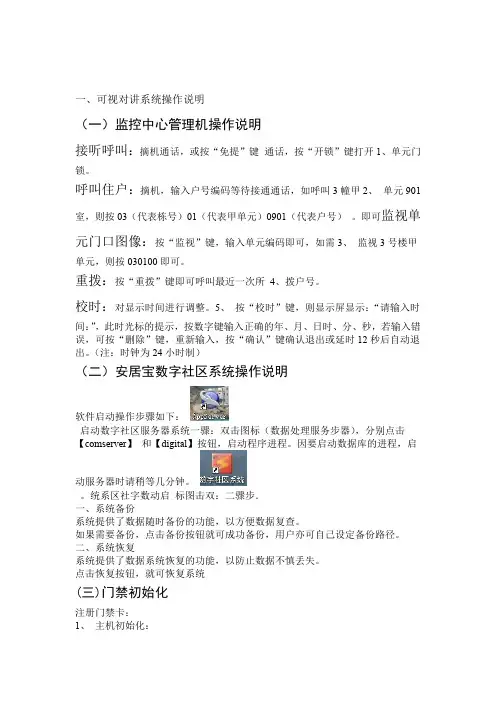
一、可视对讲系统操作说明(一)监控中心管理机操作说明接听呼叫:摘机通话,或按“免提”键通话,按“开锁”键打开1、单元门锁。
呼叫住户:摘机,输入户号编码等待接通通话,如呼叫3幢甲2、单元901室,则按03(代表栋号)01(代表甲单元)0901(代表户号)。
即可监视单元门口图像:按“监视”键,输入单元编码即可,如需3、监视3号楼甲单元,则按030100即可。
重拨:按“重拨”键即可呼叫最近一次所4、拨户号。
校时:对显示时间进行调整。
5、按“校时”键,则显示屏显示:“请输入时间:”,此时光标的提示,按数字键输入正确的年、月、日时、分、秒,若输入错误,可按“删除”键,重新输入,按“确认”键确认退出或延时12秒后自动退出。
(注:时钟为24小时制)(二)安居宝数字社区系统操作说明软件启动操作步骤如下:启动数字社区服务器系统一骤:双击图标(数据处理服务步器),分别点击【comserver】和【digital】按钮,启动程序进程。
因要启动数据库的进程,启动服务器时请稍等几分钟。
统系区社字数动启标图击双:二骤步.一、系统备份系统提供了数据随时备份的功能,以方便数据复查。
如果需要备份,点击备份按钮就可成功备份,用户亦可自己设定备份路径。
二、系统恢复系统提供了数据系统恢复的功能,以防止数据不慎丢失。
点击恢复按钮,就可恢复系统(三)门禁初始化注册门禁卡:1、主机初始化:【门禁初始化】→选中需初始化的楼栋→进入主机信息页面→输入主机的相关信息→【初始化】→【确认】保存或【关闭】退出每户卡数以单户住户所需最大卡数为设置基础;机器密码信息暂时空缺,为以后系统扩展提供空间。
不将卡禁门的面后,化始初行进有没此在如:注.点击楼栋名称主机信息页面选择房号输入卡资料面始化页13门禁初图:注册2、门禁卡册卡注图14门禁片照点击项资料及→【增加】→输入各页【选择房号】→门禁卡面注)→【可不上传页面中(如没照片下传的键,将已保存的照片上到增其余页面,关闭】直接退出存或【批量注册】→【确认】保或【册】同。
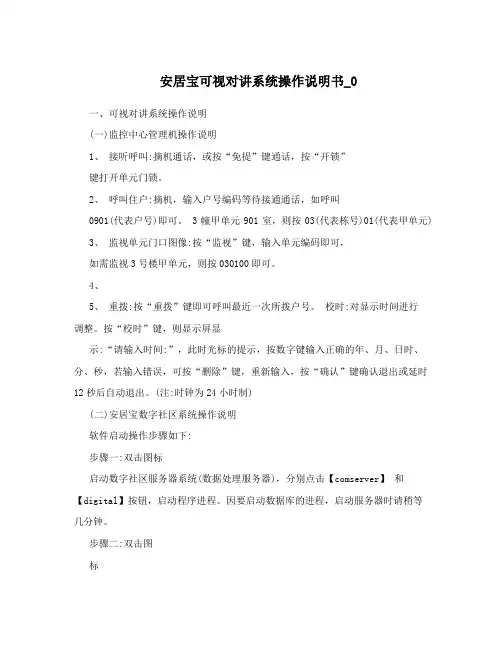
安居宝可视对讲系统操作说明书_0一、可视对讲系统操作说明(一)监控中心管理机操作说明1、接听呼叫:摘机通话,或按“免提”键通话,按“开锁”键打开单元门锁。
2、呼叫住户:摘机,输入户号编码等待接通通话,如呼叫0901(代表户号)即可。
3幢甲单元901室,则按03(代表栋号)01(代表甲单元)3、监视单元门口图像:按“监视”键,输入单元编码即可,如需监视3号楼甲单元,则按030100即可。
4、5、重拨:按“重拨”键即可呼叫最近一次所拨户号。
校时:对显示时间进行调整。
按“校时”键,则显示屏显示:“请输入时间:”,此时光标的提示,按数字键输入正确的年、月、日时、分、秒,若输入错误,可按“删除”键,重新输入,按“确认”键确认退出或延时12秒后自动退出。
(注:时钟为24小时制)(二)安居宝数字社区系统操作说明软件启动操作步骤如下:步骤一:双击图标启动数字社区服务器系统(数据处理服务器),分别点击【comserver】和【digital】按钮,启动程序进程。
因要启动数据库的进程,启动服务器时请稍等几分钟。
步骤二:双击图标启动数字社区系统。
一、系统备份系统提供了数据随时备份的功能,以方便数据复查。
如果需要备份,点击备份按钮就可成功备份,用户亦可自己设定备份路径。
二、系统恢复系统提供了数据系统恢复的功能,以防止数据不慎丢失。
点击恢复按钮,就可恢复系统(三)门禁初始化注册门禁卡:1、主机初始化:【门禁初始化】?选中需初始化的楼栋?进入主机信息页面?输入主机的相关信息?【初始化】?【确认】保存或【关闭】退出每户卡数以单户住户所需最大卡数为设置基础;机器密码信息暂时空缺,为以后系统扩展提供空间。
注:如在此没有进行初始化,后面的门禁卡将不。
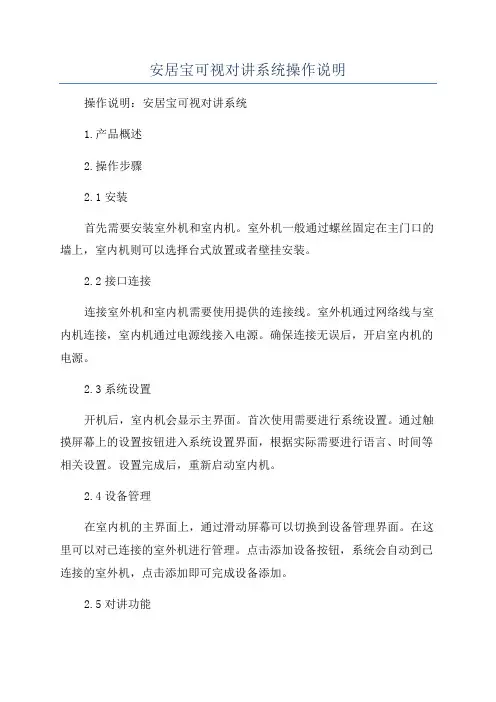
安居宝可视对讲系统操作说明操作说明:安居宝可视对讲系统1.产品概述2.操作步骤2.1安装首先需要安装室外机和室内机。
室外机一般通过螺丝固定在主门口的墙上,室内机则可以选择台式放置或者壁挂安装。
2.2接口连接连接室外机和室内机需要使用提供的连接线。
室外机通过网络线与室内机连接,室内机通过电源线接入电源。
确保连接无误后,开启室内机的电源。
2.3系统设置开机后,室内机会显示主界面。
首次使用需要进行系统设置。
通过触摸屏幕上的设置按钮进入系统设置界面,根据实际需要进行语言、时间等相关设置。
设置完成后,重新启动室内机。
2.4设备管理在室内机的主界面上,通过滑动屏幕可以切换到设备管理界面。
在这里可以对已连接的室外机进行管理。
点击添加设备按钮,系统会自动到已连接的室外机,点击添加即可完成设备添加。
2.5对讲功能在主界面上,点击设备列表中的室外机,进入对讲界面,可以进行语音对讲。
点击通话按钮,即可与室外机进行通话。
通话过程中,可以通过音量加减按钮进行音量调节,点击挂断按钮结束通话。
2.6视频监控在对讲界面上,可以通过点击视频监视按钮,实现对室外机摄像头的实时监控。
点击该按钮后,室内机会显示出室外机的实时画面。
可以通过滑动屏幕进行画面的放大缩小,并可以通过点击拍照按钮进行截图。
2.7门禁控制在对讲界面上,可以通过点击开门按钮实现对门禁的控制。
点击该按钮后,室外机会发送开门信号,控制门禁的开启。
2.8访客留言在对讲界面上,可以通过点击留言按钮,实现对访客留言的功能。
点击该按钮后,留言界面会自动弹出,在界面上可以选择留言时长,并可以通过点击开始录制按钮开始录制留言。
录制完成后,点击停止录制按钮,留言会自动保存到室内机的存储设备中。
3.注意事项-室外机需要定期清洗镜头保持画面清晰。
-使用过程中,避免与室内机电视、投影仪等电器设备放在一起,以免干扰对讲效果。

安居宝可视对讲系统操作说明书一、可视对讲系统操作说明(一)监控中心管理机操作说明1、接听呼叫:摘机通话,或按“免提”键通话,按“开锁”键打开单元门锁。
2、呼叫住户:摘机,输入户号编码等待接通通话,如呼叫3幢甲单元901室,则按03(代表栋号)01(代表甲单元)0901(代表户号)即可。
3、监视单元门口图像:按“监视”键,输入单元编码即可,如需监视3号楼甲单元,则按030100即可。
4、重拨:按“重拨”键即可呼叫最近一次所拨户号。
5、校时:对显示时间进行调整。
按“校时”键,则显示屏显示:“请输入时间:”,此时光标的提示,按数字键输入正确的年、月、日时、分、秒,若输入错误,可按“删除”键,重新输入,按“确认”键确认退出或延时12秒后自动退出。
(注:时钟为24小时制)(二)安居宝数字社区系统操作说明软件启动操作步骤如下:步骤一:双击图标启动数字社区服务器系统(数据处理服务器),分别点击【comserver】和【digital】按钮,启动程序进程。
因要启动数据库的进程,启动服务器时请稍等几分钟。
步骤二:双击图标启动数字社区系统。
一、系统备份系统提供了数据随时备份的功能,以方便数据复查。
如果需要备份,点击备份按钮就可成功备份,用户亦可自己设定备份路径。
二、系统恢复系统提供了数据系统恢复的功能,以防止数据不慎丢失。
点击恢复按钮,就可恢复系统(三)门禁初始化注册门禁卡:1、主机初始化:【门禁初始化】→选中需初始化的楼栋→进入主机信息页面→输入主机的相关信息→【初始化】→【确认】保存或【关闭】退出每户卡数以单户住户所需最大卡数为设置基础;机器密码信息暂时空缺,为以后系统扩展提供空间。
注:如在此没有进行初始化,后面的门禁卡将不点击楼栋主机信息图13门禁初始化页面2、门禁卡注册:选择房输入卡资图14门禁卡注册【选择房号】→门禁卡页面→【增加】→输入各项资料及点击照片下的键,将已保存的照片上传到页面中(如没照片可不上传)→【注册】或【批量注册】→【确认】保存或【关闭】直接退出页面,其余增加、修改或删除操作方法与上相同。
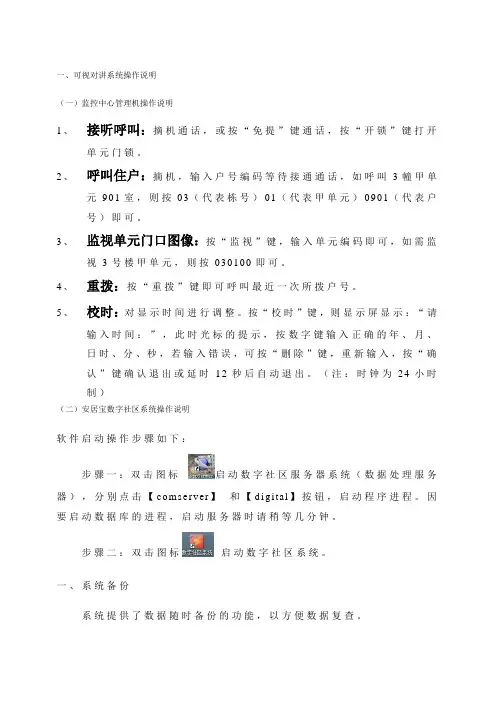
一、可视对讲系统操作说明(一)监控中心管理机操作说明1、接听呼叫:摘机通话,或按“免提”键通话,按“开锁”键打开单元门锁。
2、呼叫住户:摘机,输入户号编码等待接通通话,如呼叫3幢甲单元901室,则按03(代表栋号)01(代表甲单元)0901(代表户号)即可。
3、监视单元门口图像:按“监视”键,输入单元编码即可,如需监视3号楼甲单元,则按030100即可。
4、重拨:按“重拨”键即可呼叫最近一次所拨户号。
5、校时:对显示时间进行调整。
按“校时”键,则显示屏显示:“请输入时间:”,此时光标的提示,按数字键输入正确的年、月、日时、分、秒,若输入错误,可按“删除”键,重新输入,按“确认”键确认退出或延时12秒后自动退出。
(注:时钟为24小时制)(二)安居宝数字社区系统操作说明软件启动操作步骤如下:步骤一:双击图标启动数字社区服务器系统(数据处理服务器),分别点击【c o m s e rv e r】和【d i gi t al】按钮,启动程序进程。
因要启动数据库的进程,启动服务器时请稍等几分钟。
步骤二:双击图标启动数字社区系统。
一、系统备份系统提供了数据随时备份的功能,以方便数据复查。
如果需要备份,点击备份按钮就可成功备份,用户亦可自己设定备份路径。
二、系统恢复系统提供了数据系统恢复的功能,以防止数据不慎丢失。
点击恢复按钮,就可恢复系统(三)门禁初始化注册门禁卡:1、主机初始化:【门禁初始化】→选中需初始化的楼栋→进入主机信息页面→输入主机的相关信息→【初始化】→【确认】保存或【关闭】退出每户卡数以单户住户所需最大卡数为设置基础;机器密码信息暂时空缺,为以后系统扩展提供空间。
注:如在此没有进行初始化,后面的门禁卡将不点击楼栋名称主机信息页面图13门禁初始化页面2、门禁卡注册:图14门禁卡注册【选择房号】→门禁卡页面→【增加】→输入各项资料及点击照片下的键,将已保存的照片上传到页面中(如没照片可不上传)→【注册】或【批量注册】→【确认】保存或【关闭】直接退出页面,其余增加、修改或删除操作方法与上相同。
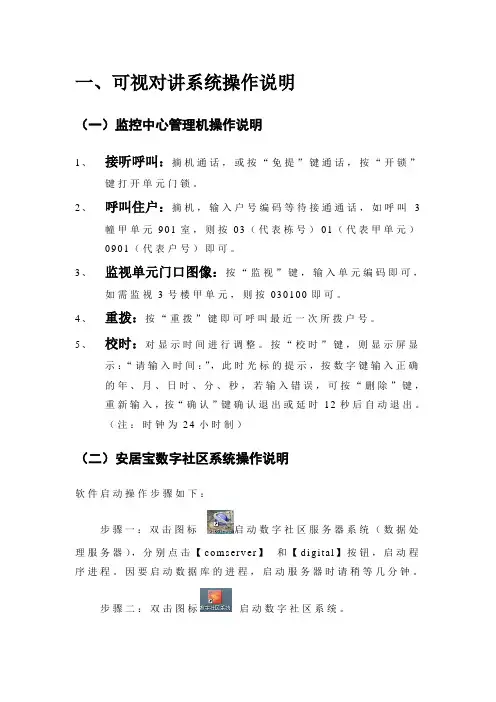
一、可视对讲系统操作说明(一)监控中心管理机操作说明1、接听呼叫:摘机通话,或按“免提”键通话,按“开锁”键打开单元门锁。
2、呼叫住户:摘机,输入户号编码等待接通通话,如呼叫3幢甲单元901室,则按03(代表栋号)01(代表甲单元)0901(代表户号)即可。
3、监视单元门口图像:按“监视”键,输入单元编码即可,如需监视3号楼甲单元,则按030100即可。
4、重拨:按“重拨”键即可呼叫最近一次所拨户号。
5、校时:对显示时间进行调整。
按“校时”键,则显示屏显示:“请输入时间:”,此时光标的提示,按数字键输入正确的年、月、日时、分、秒,若输入错误,可按“删除”键,重新输入,按“确认”键确认退出或延时12秒后自动退出。
(注:时钟为24小时制)(二)安居宝数字社区系统操作说明软件启动操作步骤如下:步骤一:双击图标启动数字社区服务器系统(数据处理服务器),分别点击【co m s e rv e r】和【d i gi t al】按钮,启动程序进程。
因要启动数据库的进程,启动服务器时请稍等几分钟。
步骤二:双击图标启动数字社区系统。
一、系统备份系统提供了数据随时备份的功能,以方便数据复查。
如果需要备份,点击备份按钮就可成功备份,用户亦可自己设定备份路径。
二、系统恢复系统提供了数据系统恢复的功能,以防止数据不慎丢失。
点击恢复按钮,就可恢复系统(三)门禁初始化注册门禁卡:1、主机初始化:【门禁初始化】→选中需初始化的楼栋→进入主机信息页面→输入主机的相关信息→【初始化】→【确认】保存或【关闭】退出每户卡数以单户住户所需最大卡数为设置基础;机器密码信息暂时空缺,为以后系统扩展提供空间。
注:如在此没有进行初始化,后面的门禁卡将不点击楼栋名称主机信息页面选择房号输入卡资料图13门禁初始化页面2、门禁卡注册:图14门禁卡注册【选择房号】→门禁卡页面→【增加】→输入各项资料及点击照片下的键,将已保存的照片上传到页面中(如没照片可不上传)→【注册】或【批量注册】→【确认】保存或【关闭】直接退出页面,其余增加、修改或删除操作方法与上相同。
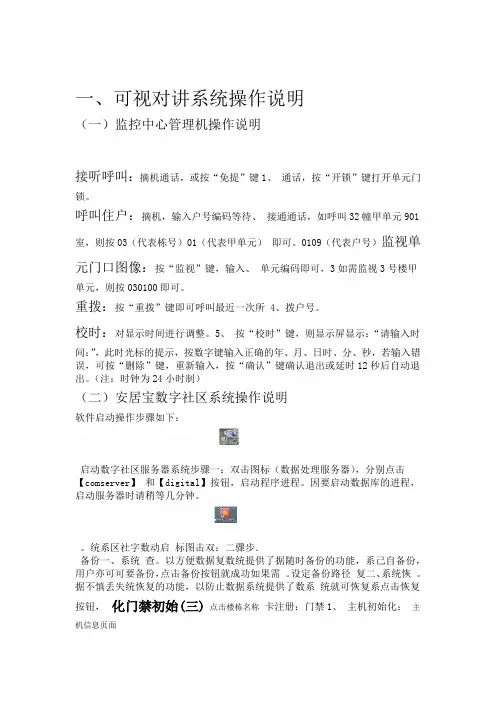
一、可视对讲系统操作说明(一)监控中心管理机操作说明接听呼叫:摘机通话,或按“免提”键1、通话,按“开锁”键打开单元门锁。
呼叫住户:摘机,输入户号编码等待、接通通话,如呼叫32幢甲单元901室,则按03(代表栋号)01(代表甲单元)即可。
0109(代表户号)监视单元门口图像:按“监视”键,输入、单元编码即可,3如需监视3号楼甲单元,则按030100即可。
重拨:按“重拨”键即可呼叫最近一次所4、拨户号。
校时:对显示时间进行调整。
5、按“校时”键,则显示屏显示:“请输入时间:”,此时光标的提示,按数字键输入正确的年、月、日时、分、秒,若输入错误,可按“删除”键,重新输入,按“确认”键确认退出或延时12秒后自动退出。
(注:时钟为24小时制)(二)安居宝数字社区系统操作说明软件启动操作步骤如下:启动数字社区服务器系统步骤一:双击图标(数据处理服务器),分别点击【comserver】和【digital】按钮,启动程序进程。
因要启动数据库的进程,启动服务器时请稍等几分钟。
统系区社字数动启标图击双:二骤步.备份一、系统查。
以方便数据复数统提供了据随时备份的功能,系己自备份,用户亦可可要备份,点击备份按钮就成功如果需。
设定备份路径复二、系统恢。
据不慎丢失统恢复的功能,以防止数据系统提供了数系统就可恢复系点击恢复按钮,化门禁初始(三)点击楼栋名称卡注册:门禁1、主机初始化:主机信息页面【门禁初始化】→选中需初始化的楼栋→进入主机信息页面→输入主机的相关信息→【初始化】→【确认】保存或【关闭】选择房号退出输入卡资料每户卡数以单户住户所需最大卡数为设置基础;机器密码信息暂时空缺,为以后系统扩展提供空间。
注:如在此没有进行初始化,后面的门禁卡将不图13门禁初始化页面2、门禁卡注册:图14门禁卡注册【选择房号】→门禁卡页面→【增加】→输入各项资料及点击照片下的键,将已保存的照片上传到页面中(如没照片可不上传)→【注册】或【批量注册】→【确认】保存或【关闭】直接退出页面,其余增加、修改或删除操作方法与上相同。

安居宝可视对讲系统操作说明书精选文档 TTMS system office room 【TTMS16H-TTMS2A-TTMS8Q8-一、可视对讲系统操作说明(一)监控中心管理机操作说明1、接听呼叫:摘机通话,或按“免提”键通话,按“开锁”键打开单元门锁。
2、呼叫住户:摘机,输入户号编码等待接通通话,如呼叫3幢甲单元901室,则按03(代表栋号)01(代表甲单元)0901(代表户号)即可。
3、监视单元门口图像:按“监视”键,输入单元编码即可,如需监视3号楼甲单元,则按030100即可。
4、重拨:按“重拨”键即可呼叫最近一次所拨户号。
5、校时:对显示时间进行调整。
按“校时”键,则显示屏显示:“请输入时间:”,此时光标的提示,按数字键输入正确的年、月、日时、分、秒,若输入错误,可按“删除”键,重新输入,按“确认”键确认退出或延时12秒后自动退出。
(注:时钟为24小时制)(二)安居宝数字社区系统操作说明软件启动操作步骤如下:步骤一:双击图标启动数字社区服务器系统(数据处理服务器),分别点击【comserver】和【digital】按钮,启动程序进程。
因要启动数据库的进程,启动服务器时请稍等几分钟。
步骤二:双击图标启动数字社区系统。
一、系统备份系统提供了数据随时备份的功能,以方便数据复查。
如果需要备份,点击备份按钮就可成功备份,用户亦可自己设定备份路径。
二、系统恢复系统提供了数据系统恢复的功能,以防止数据不慎丢失。
点击恢复按钮,就可恢复系统(三)门禁初始化注册门禁卡:1、主机初始化:【门禁初始化】→选中需初始化的楼栋→进入主机信息页面→输入主机的相关信息→【初始化】→【确认】保存或【关闭】退出每户卡数以单户住户所需最大卡数为设置基础;机器密码信息暂时空缺,为以后系统扩展提供空间。
注:如在此没有进行初始化,后面的门禁卡将不图13门禁初始化页面2、门禁卡注册:图14门禁卡注册【选择房号】→门禁卡页面→【增加】→输入各项资料及点击照片下的键,将已保存的照片上传到页面中(如没照片可不上传)→【注册】或【批量注册】→【确认】保存或【关闭】直接退出页面,其余增加、修改或删除操作方法与上相同。
安居宝可视对讲系统操作说明书Coca-cola standardization office【ZZ5AB-ZZSYT-ZZ2C-ZZ682T-ZZT18】一、可视对讲系统操作说明(一)监控中心管理机操作说明1、接听呼叫:摘机通话,或按“免提”键通话,按“开锁”键打开单元门锁。
2、呼叫住户:摘机,输入户号编码等待接通通话,如呼叫3幢甲单元901室,则按03(代表栋号)01(代表甲单元)0901(代表户号)即可。
3、监视单元门口图像:按“监视”键,输入单元编码即可,如需监视3号楼甲单元,则按030100即可。
4、重拨:按“重拨”键即可呼叫最近一次所拨户号。
5、校时:对显示时间进行调整。
按“校时”键,则显示屏显示:“请输入时间:”,此时光标的提示,按数字键输入正确的年、月、日时、分、秒,若输入错误,可按“删除”键,重新输入,按“确认”键确认退出或延时12秒后自动退出。
(注:时钟为24小时制)(二)安居宝数字社区系统操作说明软件启动操作步骤如下:步骤一:双击图标启动数字社区服务器系统(数据处理服务器),分别点击【co m se rv er】和【di g it al】按钮,启动程序进程。
因要启动数据库的进程,启动服务器时请稍等几分钟。
步骤二:双击图标启动数字社区系统。
一、系统备份系统提供了数据随时备份的功能,以方便数据复查。
如果需要备份,点击备份按钮就可成功备份,用户亦可自己设定备份路径。
二、系统恢复系统提供了数据系统恢复的功能,以防止数据不慎丢失。
点击恢复按钮,就可恢复系统(三)门禁初始化注册门禁卡:1、主机初始化:【门禁初始化】→选中需初始化的楼栋→进入主机信息页面→输入主机的相关信息→【初始化】→【确认】保存或【关闭】退出每户卡数以单户住户所需最大卡数为设置基础;机器密码信息暂时空缺,为以后系统扩展提供空间。
注:如在此没有进行初始化,后面的门禁卡将不图13门禁初始化页面2、门禁卡注册:图14门禁卡注册【选择房号】→门禁卡页面→【增加】→输入各项资料及点击照片下的 键,将已保存的照片上传到页面中(如没照片可不上传)→【注册】或【批量注册】→【确认】保存或【关闭】直接退出页面,其余增加、修改或删除操作方法与上相同。
一、可视对讲系统操作说明(一)监控中心管理机操作说明1、接听呼叫:摘机通话,或按“免提”键通话,按“开锁”键打开单元门锁。
2、呼叫住户:摘机,输入户号编码等待接通通话,如呼叫3幢甲单元901室,则按03(代表栋号)01(代表甲单元)0901(代表户号)即可。
3、监视单元门口图像:按“监视”键,输入单元编码即可,如需监视3号楼甲单元,则按030100即可。
4、重拨:按“重拨”键即可呼叫最近一次所拨户号。
5、校时:对显示时间进行调整。
按“校时”键,则显示屏显示:“请输入时间:”,此时光标的提示,按数字键输入正确的年、月、日时、分、秒,若输入错误,可按“删除”键,重新输入,按“确认”键确认退出或延时12秒后自动退出。
(注:时钟为24小时制)(二)安居宝数字社区系统操作说明软件启动操作步骤如下:步骤一:双击图标启动数字社区服务器系统(数据处理服务器),分别点击【co m s e rv e r】和【d i gi t al】按钮,启动程序进程。
因要启动数据库的进程,启动服务器时请稍等几分钟。
步骤二:双击图标启动数字社区系统。
一、系统备份系统提供了数据随时备份的功能,以方便数据复查。
如果需要备份,点击备份按钮就可成功备份,用户亦可自己设定备份路径。
二、系统恢复系统提供了数据系统恢复的功能,以防止数据不慎丢失。
点击恢复按钮,就可恢复系统(三)门禁初始化注册门禁卡:1、主机初始化:【门禁初始化】→选中需初始化的楼栋→进入主机信息页面→输入主机的相关信息→【初始化】→【确认】保存或【关闭】退出每户卡数以单户住户所需最大卡数为设置基础;机器密码信息暂时空缺,为以后系统扩展提供空间。
注:如在此没有进行初始化,后面的门禁卡将不点击楼栋名称图13门禁初始化页面2、门禁卡注册:图14门禁卡注册【选择房号】→门禁卡页面→【增加】→输入各项资料及点击照片下的键,将已保存的照片上传到页面中(如没照片可不上传)→【注册】或【批量注册】→【确认】保存或【关闭】直接退出页面,其余增加、修改或删除操作方法与上相同。
一、可视对讲系统操作说明(一)监控中心管理机操作说明1、接听呼叫:摘机通话,或按“免提”键通话,按“开锁”键打开单元门锁。
2、呼叫住户:摘机,输入户号编码等待接通通话,如呼叫3幢甲单元901室,则按03(代表栋号)01(代表甲单元)0901(代表户号)即可。
3、监视单元门口图像:按“监视”键,输入单元编码即可,如需监视3号楼甲单元,则按030100即可。
4、重拨:按“重拨”键即可呼叫最近一次所拨户号。
5、校时:对显示时间进行调整。
按“校时”键,则显示屏显示:“请输入时间:”,此时光标的提示,按数字键输入正确的年、月、日时、分、秒,若输入错误,可按“删除”键,重新输入,按“确认”键确认退出或延时12秒后自动退出。
(注:时钟为24小时制)(二)安居宝数字社区系统操作说明软件启动操作步骤如下:步骤一:双击图标启动数字社区服务器系统(数据处理服务器),分别点击【co ms er ve r】和【d ig it al】按钮,启动程序进程。
因要启动数据库的进程,启动服务器时请稍等几分钟。
步骤二:双击图标启动数字社区系统。
一、系统备份系统提供了数据随时备份的功能,以方便数据复查。
如果需要备份,点击备份按钮就可成功备份,用户亦可自己设定备份路径。
二、系统恢复系统提供了数据系统恢复的功能,以防止数据不慎丢失。
点击恢复按钮,就可恢复系统(三)门禁初始化注册门禁卡:1、主机初始化:【门禁初始化】→选中需初始化的楼栋→进入主机信息页面→输入主机的相关信息→【初始化】→【确认】保存或【关闭】退出每户卡数以单户住户所需最大卡数为设置基础;机器密码信息暂时空缺,为以后系统扩展提供空间。
注:如在此没有进行初始化,后面的门禁卡将不图13门禁初始化页面2、门禁卡注册:点击楼栋名称主机信息页面图14门禁卡注册【选择房号】→门禁卡页面→【增加】→输入各项资料及点击照片下的键,将已保存的照片上传到页面中(如没照片可不上传)→【注册】或【批量注册】→【确认】保存或【关闭】直接退出页面,其余增加、修改或删除操作方法与上相同。
一、可视对讲系统操作说明
(一)监控中心管理机操作说明
1、接听呼叫:摘机通话,或按“免提”键通话,按“开锁”键打
开单元门锁。
2、呼叫住户:摘机,输入户号编码等待接通通话,如呼叫3
幢甲单元901室,则按03(代表栋号)01(代表甲单元)0901(代表户号)即可。
3、监视单元门口图像:按“监视”键,输入单元编码即可,如
需监视3号楼甲单元,则按030100即可。
4、重拨:按“重拨”键即可呼叫最近一次所拨户号。
5、校时:对显示时间进行调整。
按“校时”键,则显示屏显示:
“请输入时间:”,此时光标的提示,按数字键输入正确的年、月、日时、分、秒,若输入错误,可按“删除”键,重新输入,
按“确认”键确认退出或延时12秒后自动退出。
(注:时钟
为24小时制)
(二)安居宝数字社区系统操作说明
软件启动操作步骤如下:
步骤一:双击图标启动数字社区服务器系统(数据处理服务器),分别点击【co m se rve r】和【d ig i t a l】按钮,启动程序进程。
因要启动数据库的进程,启动服务器时请稍等几分钟。
步骤二:双击图标启动数字社区系统。
一、系统备份
系统提供了数据随时备份的功能,以方便数据复查。
如果需要备份,点击备份按钮就可成功备份,用户亦可自己设定备份路径。
二、系统恢复
系统提供了数据系统恢复的功能,以防止数据不慎丢失。
点击恢复按钮,就可恢复系统
(三)门禁初始化
注册门禁卡:
1、主机初始化:
【门禁初始化】→选中需初始化的楼栋→进入主机信息页面→输入主机的相关信息→【初始化】→【确认】保存或【关闭】退出
每户卡数以单户住户所需最大卡数为设置基础;机器密码信息暂时空缺,为以后系统扩展提供空间。
注:如在此没有进行初始化,后面的门禁卡将不点击楼栋名称
图13门禁初始化页面
2、门禁卡注册:
图14门禁卡注册
【选择房号】→门禁卡页面→【增加】→输入各项资料及点击
照片下
的 键,将已保存的照片上传到页面中(如没照片可不上传)→【注册】或【批量注册】→【确认】保存或【关闭】直接退出页面,其余增加、修改或删除操作方法与上相同。
注册:将输入资料的单张卡注册到系统中.
批量注册:在进行批量注册时选取注册本栋或未注册所需注
册的卡将全部注册到本栋或全部未注册。
读卡号:将卡号等资料读取出来
注册密钥卡步骤:
选中需注册的楼栋或单元→填写楼栋号及单元号→连接
M i f a re 卡读卡器到P C 上→将卡插到读卡器上→点击读卡号,读
选择房号
输入卡资料
取卡号→密钥卡初始化→密钥卡注册完成。
区号为更高扇区时候使用,如不改变扇区,不要填写任何数据
密钥卡注册完成后,可将此卡与主机之间进行刷卡,确认各楼栋之间的编码与卡一致。
图17
注册卡资料:
选中某一房号,页面转到门禁卡页面,用户可选择需注册的卡类型。
卡分类:
用户卡:提供给住户使用的卡
访客卡:由管理处提供给来访者使用的门禁卡
校时卡:对主机的时间进行初始化,由于主机带有时钟,能脱机使用,当用户刷卡时能保存信息。
校时卡注册成功后到主机上去刷一下,听到“嘀”一声,主机的时钟就被你卡中的时间校正。
挂失卡:挂失已丢失的卡,方法是用一张空白卡→挂失门禁卡→输入所要挂失的卡号→确定→写卡→到主机上去刷一下,听到“嘀”一声表示操作完成,今后若用户拿已挂失卡再刷就没有开门功能。
取消挂失:取消曾挂失的卡,操作方法与挂失卡相同。
二、监控系统操作说明
(一)汉邦高科硬盘录像机操作:
1、录像回放:按“回放”键,弹出回放界面,先选择好要查询
录像的通道号,然后再选择录像时间区间,再选择到“搜索”
功能,按下“确认”键,即会弹出在选择时间区间内的所有录像文件条,选择您想要查看的录像条,按“确认”键开始播放。
2、回放操作:按“上”键可提高录像回放速度,分别为2倍、
4倍速度等;按“下”键可减慢回放速度,分别为1/2、1/4、回放速度等;按“左”键可实现快退功能;按“右”键可实现快
进功能。
3、多画面切换:按“切换”键可实现单画面、四画面、九画面、。